Как обезвредить вирусы в авасте

Я часто пользуюсь своей флешкой для переноса документов (ну, распечатать что-то по учебе, что-то кому-то передать и т.д.). Как-то была у подруги и вставила флешку в ее ноутбук - сразу появилось предупреждение антивируса, что на ней вирус! А у меня на ПК Avast ничего не находит, говорит, угроз не обнаружено.
Подскажите, как проверить флешку и удалить с нее вирусы?
Доброго времени суток!
Скорее всего, у вашей подруги установлен другой антивирусный продукт (возможно, что он "перестраховался" и вируса на флешке нет, а возможно, что ваша версия Avast просто не видит его (например, в виду отсутствия обновления)).
Как правило, дополнительными признаками заражения служат появление странных файлов на флешке (например, "autorun", "tmp" и пр.), флешка медленно открывается, зависает, возникают разного рода ошибки.
Как бы там ни было, если есть подозрения что с флешкой что-то не так, даже если у вас на ПК есть антивирус, рекомендую ее проверить альтернативными программами по борьбе с вредоносным ПО.
И так, ближе к делу.
Как можно очистить флешку от вирусов
1) Проверка флешки с помощью альтернативного антивируса
Для начала порекомендую воспользоваться каким-нибудь антивирусом, не нуждающимся в установке (их еще называют сканерами, онлайн-сканерами).
Подобные продукты достаточно загрузить к себе на ПК и запустить проверку системы (и любых накопителей). Они могут работать параллельно с вашим установленным антивирусом и никак ему не помешают.
- Dr.Web CureIt! - антивирусная утилита, не нуждающаяся в установке. Позволяет за считанные минуты запустить антивирусную проверку системы (в том числе выбрать любые диски, флешки, карты памяти для проверки). Свой пример покажу именно в ней.
- ESET’s Free Online Scanner - аналогичный продукт от другой компании, от ESET. Также оставляет весьма положительные впечатления;
- McAfee Security Scan Plus - очень знаменитое ПО для быстрого сканирования компьютера (правда, пользуется наибольшей популярностью за рубежом). Может работать параллельно с ваши установленным антивирусом (удалять его после проверки нет смысла).

Запуск проверки флешки в Dr.Web CureIt:
-
после скачивания и открытия файла, согласитесь с правилами, а затем нажмите по ссылке "Выбрать объекты для проверки";
Выбор объектов для проверки
далее укажите системный диск с Windows и вашу флешку;
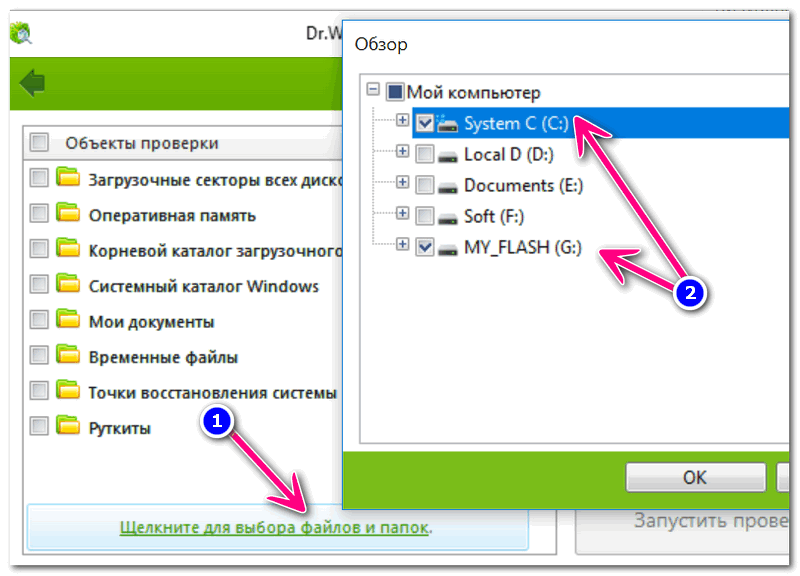
Выбор системного диска и флешки
следующий шаг: отмечаем галочками проверку ОЗУ, загрузочных секторов, системных каталогов и пр., и начинаем проверку (см. скрин ниже).
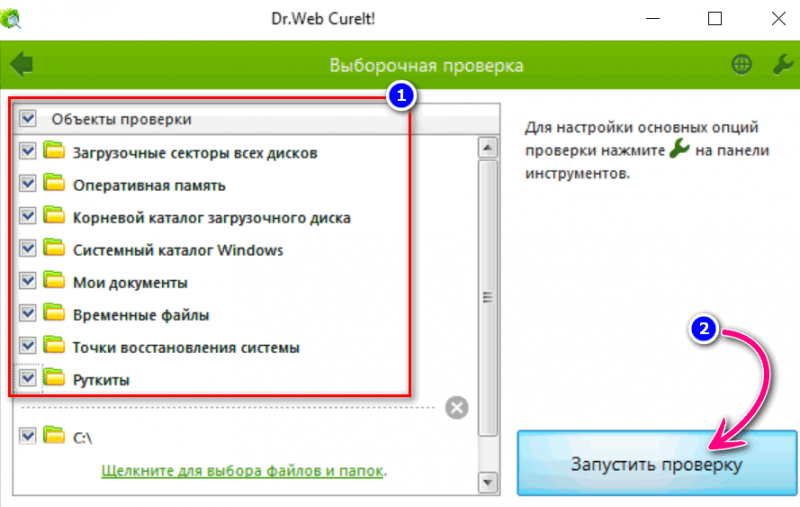
после чего ждем окончания проверки. В моем случае утилита нашли 2 угрозы, только-только начав проверку!

Доктор веб нашел 2 угрозы не успев начать проверку.
после окончания сканирования, нажимаем кнопку "Обезвредить";
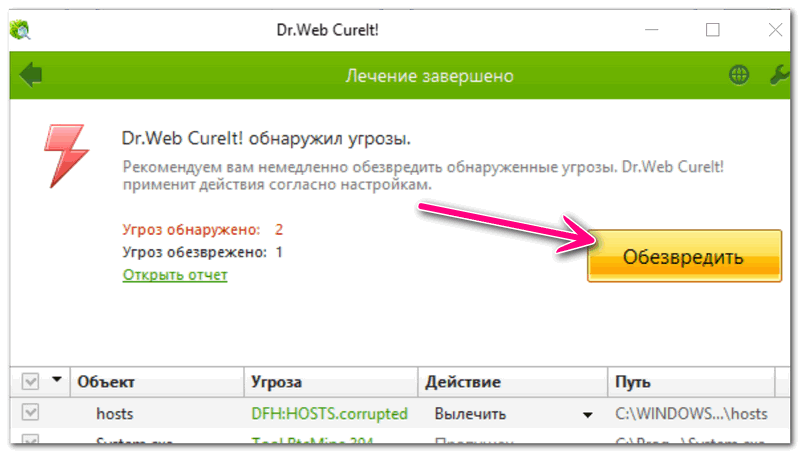
если все прошло хорошо - увидите сообщение об успешном завершении операции (с большой зеленой галочкой). Если Dr.Web CureIt нашел вирусы и у вас установлен штатный антивирус - задумайтесь над его эффективностью.
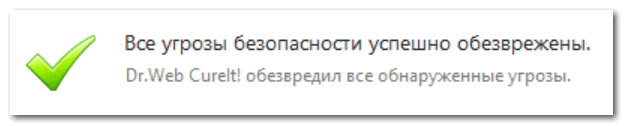
2) Проверка спец. утилитами AVZ, Malwarebytes
Как бы не был хорош ваш штатный антивирус (если таковой установлен в систему), но он не может "видеть" и распознать некоторые виды угроз (например, рекламное ПО, AdWare, SpyWare, TrojanSpy, TrojanDownloader и пр. "добро", которое лишь недавно стали включать в антивирусы).
Чтобы проверить свою систему и флеш-накопитель на подобное, необходимо использовать спец. утилиты. Я бы порекомендовал познакомиться для начала вот с этими продуктами:
- AVZ - помогает не только находить вирусы и вредоносное ПО, но и настроить правильным образом ОС Windows, устранить "дыры", которые могут присутствовать в вашей системе;
- Malwarebytes Anti-Malware - одно из самых эффективных средств по борьбе с рекламным и вредоносным ПО (к тому же с недавнего времени она стала включать в себя не менее известную AdwCleaner).
Сканирование флешки в AVZ:
-
сначала загрузите, извлеките из архива файлы AVZ (она не нуждается в установке) и запустите программу. В главном окне сразу же можно выбрать системный диск и флешку для проверки. Рекомендую поставить сразу же галочку напротив пункта "Выполнить лечение" , и запустить сканирование.
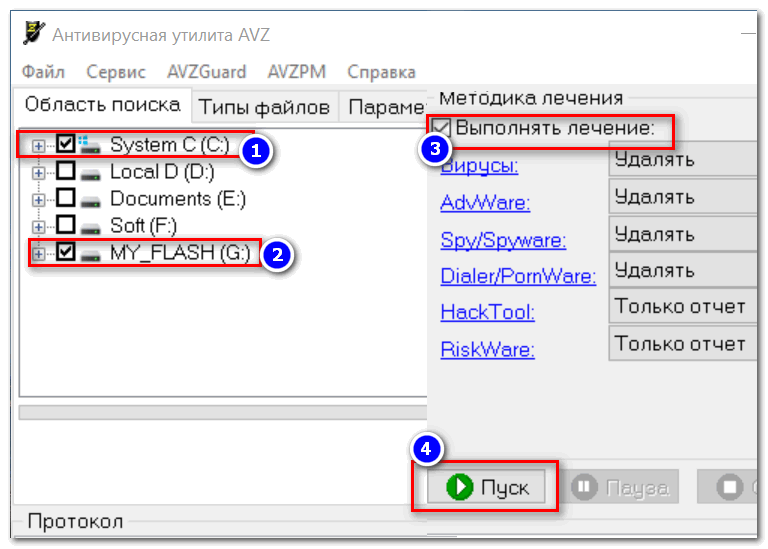
Настройки проверки в AVZ
после того, как сканирование и очистка системы будет завершена, я рекомендую запустить "Мастер поиска и устранения проблем" (это, чтобы закрыть возможные "дыры" в Windows).
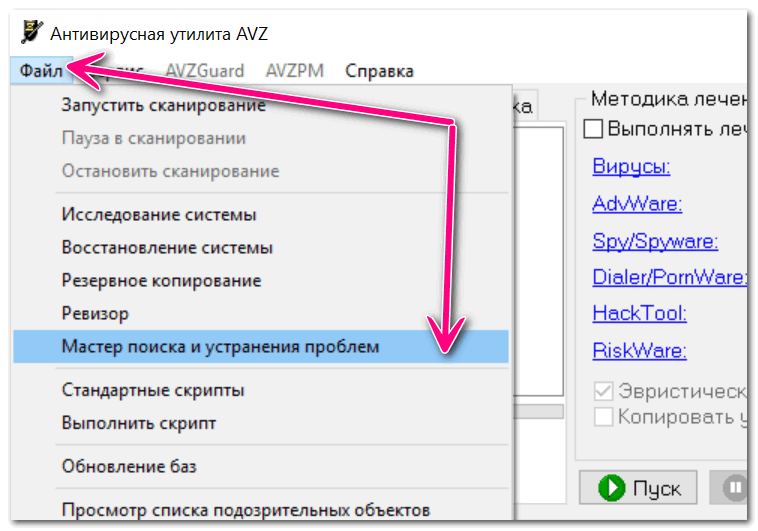
Мастер поиска и устранения проблем
после чего рекомендую выбрать "Все проблемы" и запустить сканирование. В моем случае, AVZ порекомендовал запретить авто-запуск программ с CD/DVD дисков, со сменных носителей (тех же флешек) и пр. Рекомендую выделить все, что найдет утилита и устранить проблемы.
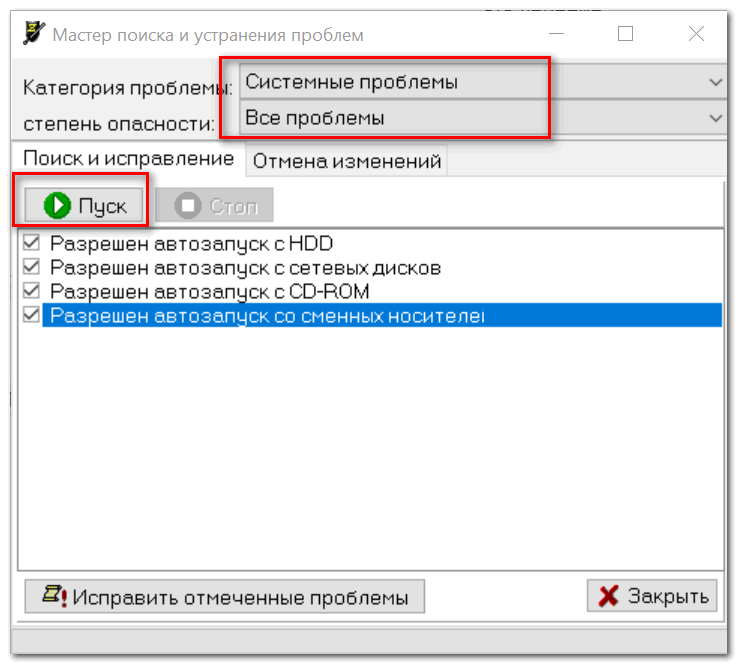
Поиск и устранение проблем
Сканирование в Malwarebytes:
-
после установки и запуска утилиты, откройте вкладку "Проверка" и откройте настройки выборочной проверки (см. скриншот ниже);
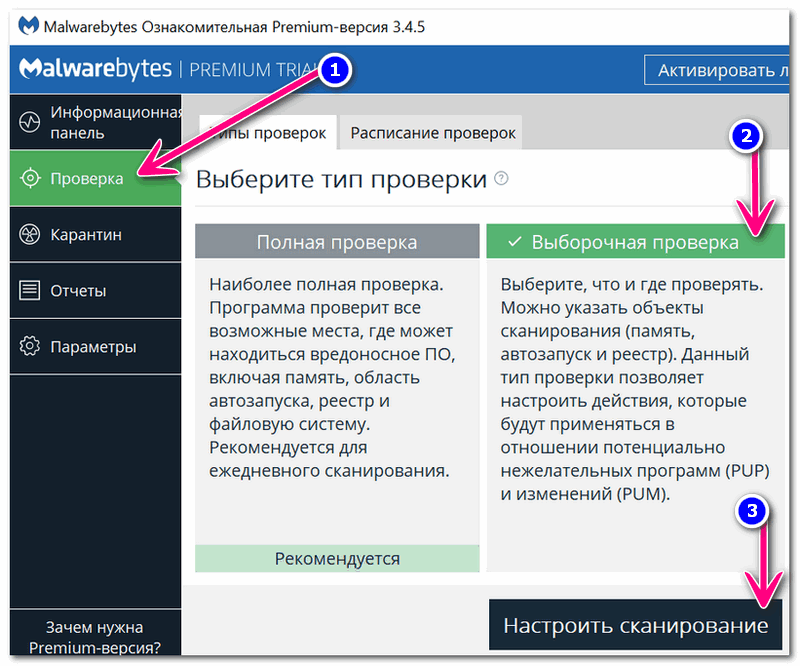
далее задайте проверку объектов памяти, авто-запуска, архивов, укажите буквы сканируемых дисков и начните проверку (пример представлен ниже).
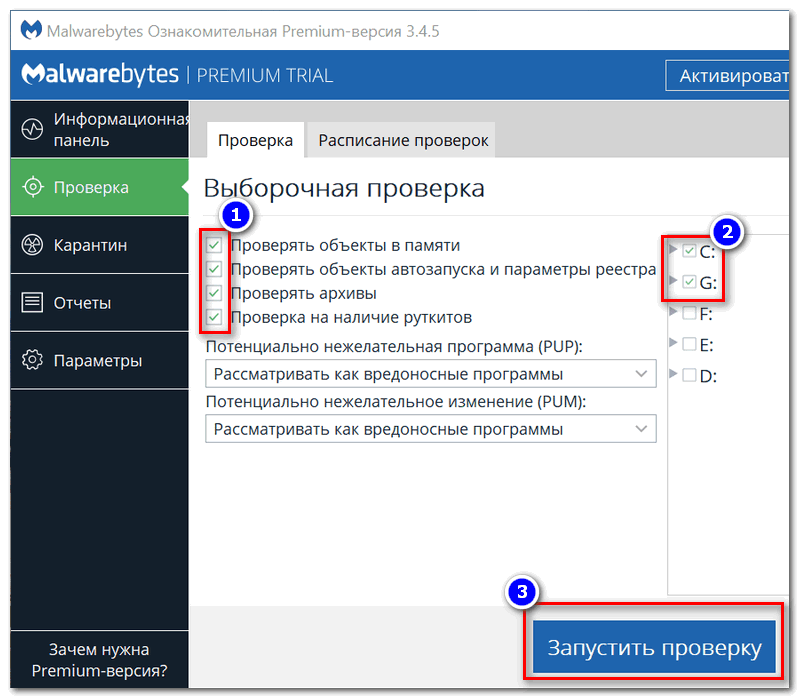
Выбираем накопители для проверки
затем дождитесь окончания проверки, согласитесь с обезвреживанием угроз (если таковые будут найдены).
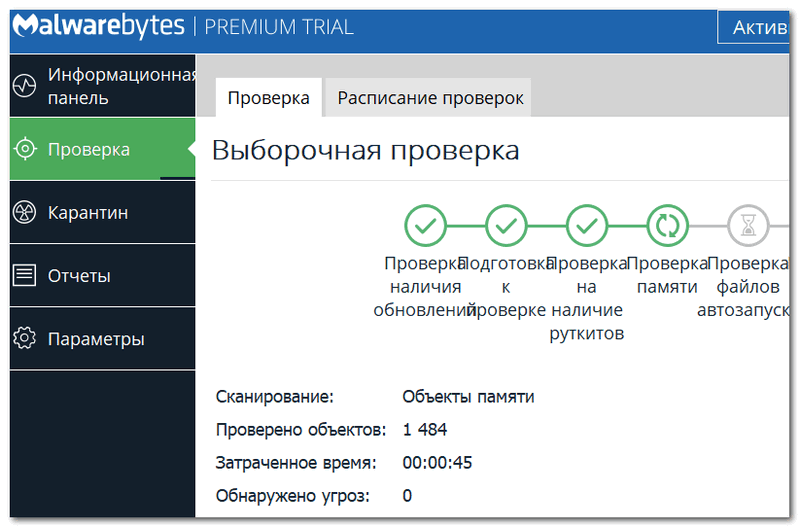
Дожидаемся окончания сканирования
3) Радикальный способ: форматирование накопителя
Еще один способ полностью удалить вирусы с флешки (а вместе с ними и все файлы с нее! Будьте осторожны!) - это произвести форматирование накопителя.
Для запуска форматирования, достаточно открыть "Мой компьютер" ("Этот компьютер"), щелкнуть правой кнопкой мышки по флешке и в меню выбрать "Форматировать. ".
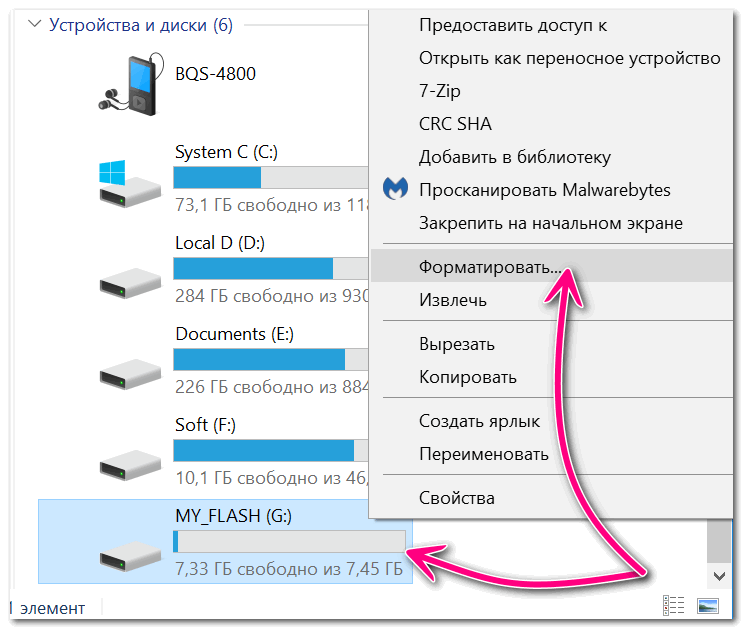
Далее указать файловую систему, задать метку тома, и согласиться на проводимую операцию (более подробно о форматировании можете узнать здесь).
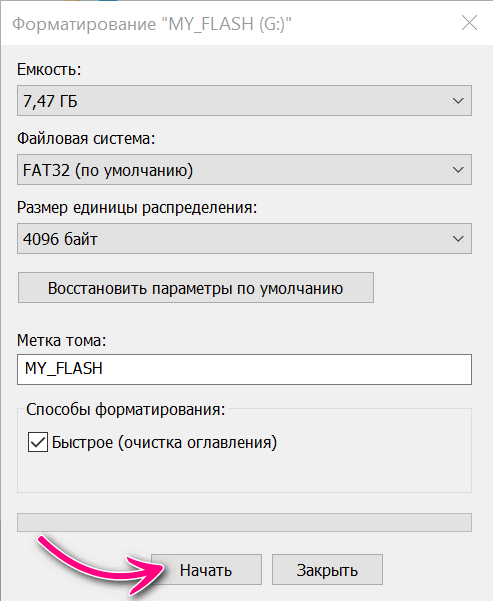
4) Профилактика: как уберечься от нового заражения
- установить в систему один из современных антивирусов, и регулярно его обновлять (о лучших из них 👉 можете узнать здесь).
- настройте свою систему так, чтобы был отключен авто-запуск приложений с подключаемых CD/DVD и USB накопителей (чуть выше в статье приводил пример, как это делается в AVZ);
- если по мере работы приходится часто свою флешку подключать к другим компьютерам, то перед открытием любых файлов с нее на своей системе - проверяйте ее на вирусы;
- те документы, которые носите на флешке, не лишним бы было иметь на жестком диске (такая копия сможет помочь, если флешка будет утеряна, или вирус "безвозвратно" испортит файлы на ней).
За возможные дополнения по теме - благодарю!
“Антивирус Avast удалил мои файлы” — довольно часто приходится слышать эти слова от многих пользователей ПК. По вине ошибочного удаления всего лишь одного единственного файла, может полностью отказать недавно установленный софт . А что делать если нет возможности загрузить его снова?
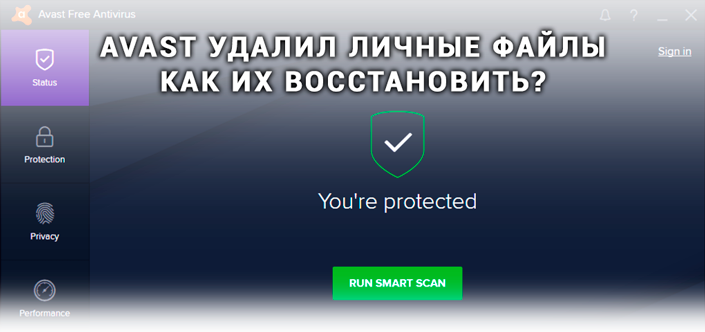
Перед тем как мы приступим к к рассмотрению вопроса, давайте вкратце изучим что же такое антивирус, как он работает и почему безвредный файл может быть вдруг заблокирован.
Антивирус — это средство компьютерной защиты, предназначенное для устранения возможной вирусной угрозы, которая может попасть на него как из сети Интернет, так и со сторонних носителей (например, Flash-накопитель).
Наибольший вред способны нанести файлы, которые тем или иным образом вмешиваются в код системы и модифицируют его, тем самым нарушая “здоровое” функционирование ПК или вовсе приводя к его поломке.
Сканирование компьютера — мощное средство борьбы с нежелательными программами, которое может определить из большой базы данных один, казалось бы, незначительный файл, способный пустить под откос работу любого устройства.
Как антивирус определяет опасный файл?
В большинстве случаев таким “вирусом” может стать любая программа, функционал которой завязан на вмешательстве в работу системы или же другого приложения.
Таким образом антивирус дифференцирует опасный файл от обычного документа, никак не влияющего на рабочий процесс ПК. И именно по этой причине вполне безвредный файл может быть случайно распознан как вредоносный, даже если он не несет в себе никакой угрозы.
Содержание статьи:

Что такое антивирус Avast?
Прежде всего, Avast — это чешская компания, посвятившая себя разработке программного обеспеспечения, создающего надежные условия кибербезопасности по всему миру. Количество пользователей продукции данного производителя превышает невероятные цифры в 400 миллионов пользователей и долгие годы занимает уверенную позицию на рынке среди поставщиков антивирусных приложений.
Avast Free Antivirus, будучи лидером среди прочих специализированных программ, занял заслуженное первое место по продажам антивирусного софта, что составляет 20,5% по состоянию на июнь 2017 года.
Если вы все еще в поисках надежного защитника, способного нейтрализовать большинство попавших на компьютер угроз, Avast станет надежным вкладом в личную кибербезопасность.
Как включить или отключить антивирус Avast?
Довольно часто нам нужно повысить производительность компьютера путем отключения антивируса. К сожалению, нет единого пути взаимодействия со всеми приложениями. Именно по этой причине зачастую нужно найти индивидуальный подход к каждому.
Как можно включить антивирусную защиту Avast?
1. Запустите приложение Avast Free Antivirus.
2. Откройте вкладку Меню и перейдите в Настройки.
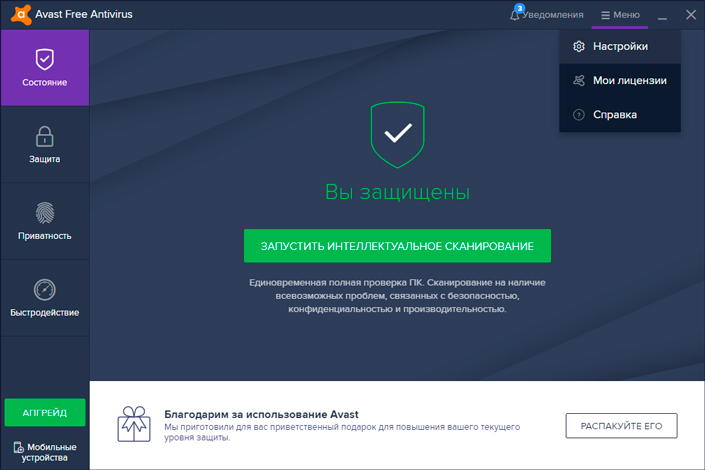
3. Откройте Компоненты.
4. В разделе Безопасность перед вами появится список доступных параметров антивируса. Подключите или деактивируйте их.
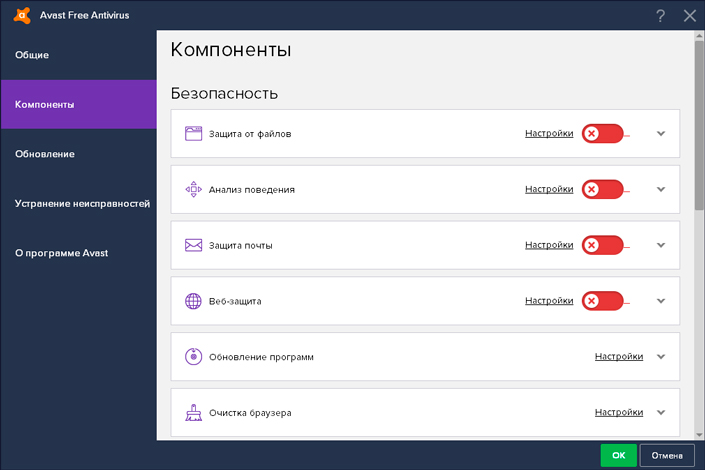
Основные функции антивируса Avast. Карантин.
Компания Avast выгодно отличается от других производителей тем, что они заботятся о максимальной простоте и функциональности интерфейса своего софта.
Избавляя своих пользователей от необходимости долгих поисков нужных параметров, они создают несколько узкоспециализированных разделов, отвечающих за собственные функции:
- Состояние. В этом разделе вы можете просканировать компьютер и узнать его состояние (заражен или нет)
- Защита. Здесь расположены все параметры, отвечающие за кибербезопасность.
- Приватность. Раздел, отвечающий за конфиденциальность вашей личной информации.
- Быстродействие. Позволяет адаптировать работу антивируса под слабые ПК либо уменьшить потребление программой ресурсов во время запуска игр.
Наряду со сканированием ПК, первое место по важности разделяет такой параметр как карантин. Он невероятно важен для любого антивирусного приложения, ведь это единственное место, в которое программа может перенаправлять “обезвреженные” файлы.
Обычно такие документы не подлежат мгновенному удалению, если не несут особой угрозы для системы, поэтому они откладываются в специализированное хранилище для дальнейшей оценки администратором устройства.
Так как же найти карантин Avast Free Antivirus?
1. Запустите приложение.
2. Откройте раздел Защита и выберите параметр Хранилище вирусов.
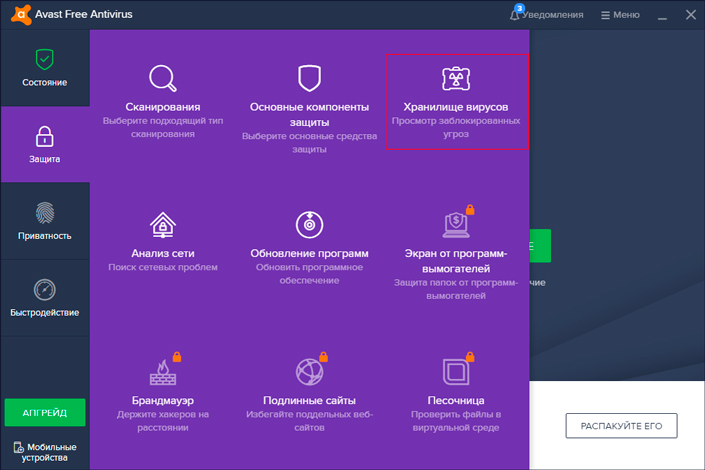
3. Перед вами появится окно со всеми ликвидированными угрозами.
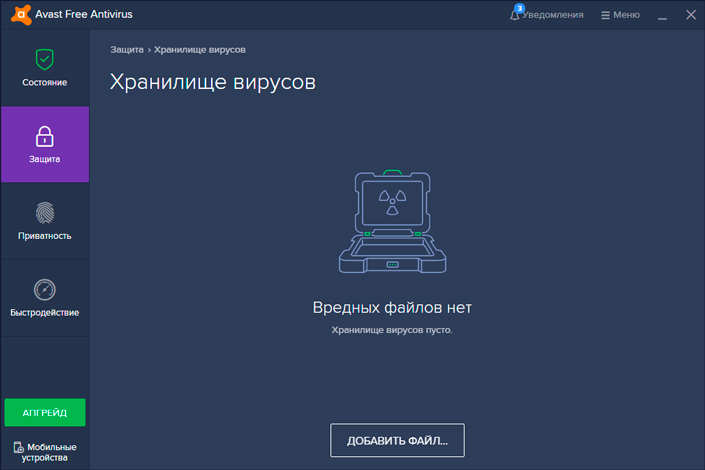
Примечание:
При желании, вы всегда можете вручную добавить вредоносный файл в карантин антивируса, если приложение самостоятельно не может диагностировать угрозу. Однако помните! Применяя это действие к файлам, которые могут маскироваться под системные, соблюдайте предельную осторожность, чтобы не повредить Windows.
Как в антивирусе Avast добавить исключение?
Нередко случается так, что антивирус начинает блокировать совершенно безвредные файлы. Почему так происходит? Все просто — любое антивирусное приложение считает угрозой каждый документ, который так или иначе воздействует на работу системы или других программ.
Разумеется, он делает это из благих побуждений, однако не всегда можно контролировать происходящее иным способом, кроме как создать файл-исключение.
1. Запустите Avast Antivirus.
2. Откройте вкладку Меню и перейдите в Настройки.
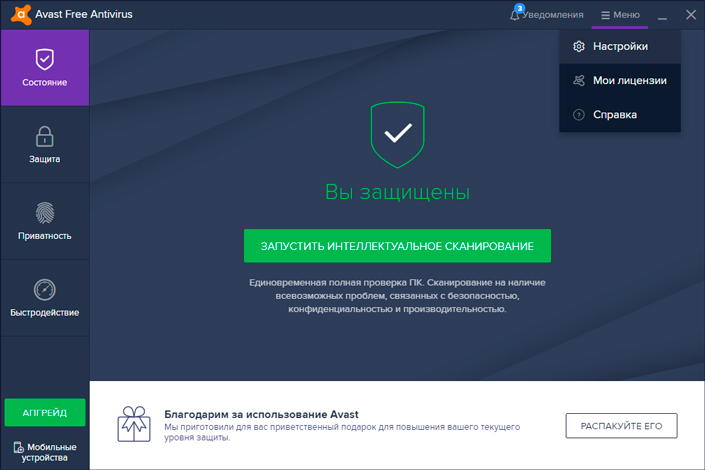
3. Найдите раздел Исключения и разверните его.
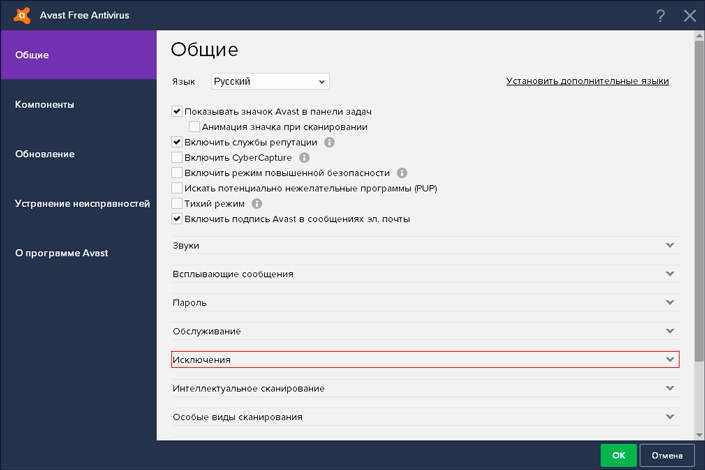
4. Расширенное меню исключений позволит вам гибко настроить любой документ. Укажите путь к файлу, URL-адрес или CyberCapture.
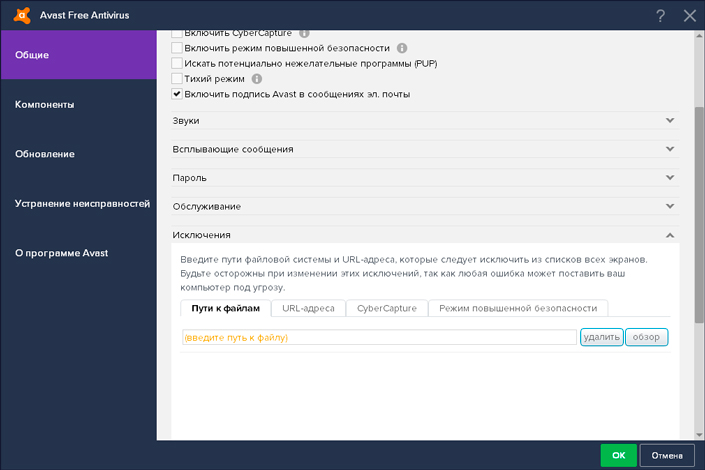
Готово! Теперь любое заблокированное приложение сможет снова полноценно функционировать.
Антивирус Avast удалил важный файл. Как восстановить?
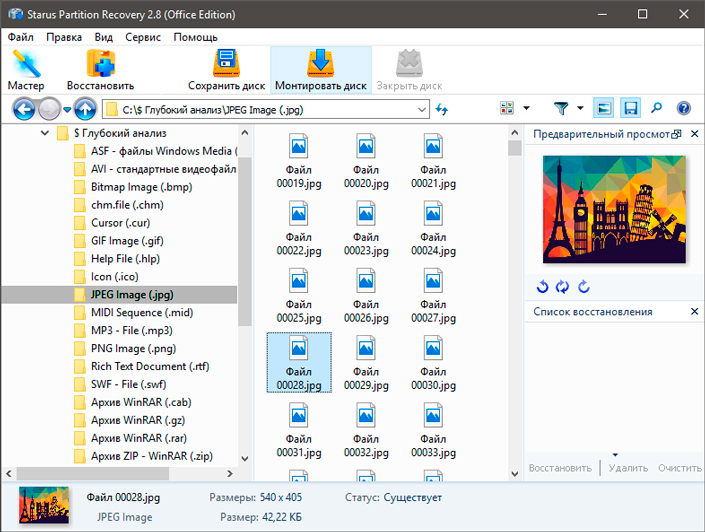
Как мы уже упоминали выше, удаление антивирусом совершенно безвредных файлов — это далеко не редкость. Какой бы несправедливой не казалась сложившаяся ситуация, следует помнить, что без такой самоотверженной защиты нашего ПК со стороны Avast, устройство уже давно было бы заражено сотней вирусов, большинство которых способно запросто вывести из строя всю систему.
Не торопитесь отчаиваться! Любой удаленный файл, даже если нет возможности загрузить его снова, всегда можно восстановить. Воспользуйтесь приложением Starus Partition Recovery. Оно позволит вам провести глубокий низкоуровневый анализ диск, на котором расположен файл, и в кратчайшие сроки поможет вернуть его к жизни.
Интуитивно понятный русскоязычный интерфейс и удобная классификация результатов сканирования по типу файлов, позволит без путаницы и траты личного времени найти любой документ, который вам нужен. А окно предварительного просмотра даcт возможность убедится, что конкретный файл не поврежден и не перезаписан и подлежит полному восстановлению.
Надеемся, статья оказалась для вас полезной и помогла найти решение по восстановлению удаленного файла.
Похожие статьи про восстановление данных:
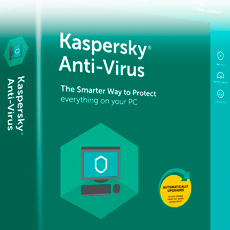
Удаление антивирусом Касперского важных файлов уже давно перестало быть редкостью для большинства по.
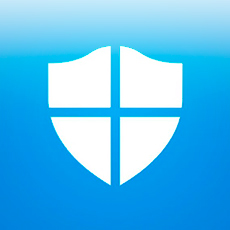
Антивирус Windows удалил мои файлы, как восстановить — довольно часто эти слова можно услышать.

Несомненно, каждому из нас, за время пользования компьютерами, приходилось сталкиваться с необходимо.
IMPORTANT UPDATE : Unfortunately the Avast Online Scanner is not available anymore. Instead we recommend using the VirusTotal scan , which is also online and totally free.
Sometimes you may need to scan a file on the computer where Avast antivirus is not installed. In this case Avast Online Scanner will be very handy.
Avast Online Scanner is a free, web-based virus scanner from AVAST. It will scan the uploaded file on the server and display you the result. Detection mechanisms are the same as on the regular, desktop-based Avast antivirus.
Even though the tool’s interface hasn’t been updated for at least two years, the virus definitions are updated automatically every day.
Please note this tool can only scan, not heal or quarantine the file . If Avast Online Scanner detects a virus, we strongly recommend to on your desktop to gain the full protection.

Avast Online Scanner – Free Web-Based Tool for Online Scanning
To use the Avast Online Scanner simply click on ‘Choose File’ and upload file you want to test. Size limit is 16 MB. Then fill in the simple three-letter captcha and click on ‘Scan file’.

Avast Online Scanner – Scan Results
Scan results are displayed almost immediately. You can also check the version of the virus definitions in the ‘VPS version’ row. It should be always matching the current date if the definitions of the Avast Online Scanner are up-to-date.
My name is Paul and I love Avast since the Home Edition v4.8 (2008). I am recommending it to all my friends, but I realized they don"t know how to use it. So I started this site in order to help others getting maximum from this awesome antivirus. Feel free to contact me via
Avast Free Antivirus - ультралегкая и современная защита с минимальной нагрузкой на системные ресурсы.
Бесплатный антивирус Avast был усовершенствован с целью повышения эффективности и снижения нагрузки на системные ресурсы компьютера.
Новый стандарт бесплатного решения
Благодаря сети обнаружения угроз, состоящей из 400 млн пользователей, технологии машинного обучения и функциям обеспечения безопасности за пределами вашего компьютера наш антивирус гарантирует беспрецедентную защиту в сегменте бесплатных решений.
Усовершенствованный дизайн, новая функция, позволяющая смотреть видео, играть и проводить презентации без помех, технология, тщательно отслеживающая работу приложений в реальном времени, и многое другое.
Всесторонняя защита, в том числе подключения к сети Wi-Fi и паролей
Интеллектуальный антивирус. Анализ сети Wi-Fi. Персональное обнаружение угроз в реальном времени. Диспетчер паролей. Все включено и все бесплатно.
- Интеллектуальное сканирование. Обнаружение всех уязвимостей, которые бы могли позволить вредоносному ПО проникнуть в систему: от небезопасных паролей до подозрительных надстроек и устаревшего ПО.
Защита за пределами компьютера
- Анализ сети. Автоматическое обнаружение слабых мест вашей домашней сети Wi-Fi для защиты ее от злоумышленников.
- Обновление программ. Установка обновлений для другого программного обеспечения, которые избавят его от уязвимостей и улучшат производительность.
- Менеджер паролей. Защита всех учетных записей одним надежным паролем. Вы сможете использовать созданные нами новые пароли для безопасной авторизации.
- Очистка браузера. Удаление из браузера ненужных панелей инструментов, надстроек и других расширений.
- Диск аварийного восстановления. Резервная копия для критических случаев: Создайте образ диска аварийного восстановления на CD или USB-накопителе, чтобы в случае невозможности нормального запуска вы смогли перезагрузить зараженный компьютер с его помощью.
В интернете вирусные угрозы подстерегают пользователей сплошь и рядом. Чтобы максимально обезопасить от них компьютер, устанавливают специализированные приложения – антивирусы. К сожалению, большинство программ, предоставляющих полнофункциональную защиту, являются платными. Но есть и приятные исключения, например, антивирус Аваст.
Бесплатное антивирусное решение Avast Free Antivirus от чешских разработчиков способна предоставить весь комплекс защиты от вредоносного софта, а также мошеннических действий других пользователей.
Одним из основных критериев, которые определяют отличие полноценного антивируса от антивирусного сканера, является наличие защиты в реальном времени. Антивирус Аваст в своем арсенале также имеет данный инструмент. Он анализирует процессы, которые запущены на компьютере в фоновом режиме, пока пользователь выполняет свои текущие задачи.
Резидентская защита в реальном времени обеспечивается за счет специальных служб, которые отвечают за конкретный участок работы. Их принято называть экранами. У Аваст существуют следующие экраны: экран почты, файловой системы, веб-экран. С помощью данных инструментов, программа находит трояны, шпионский софт, руткиты, черви, а также прочее вирусное и вредоносное ПО.

Второй важной функцией утилиты Avast Free Antivirus является проверка на вирусы жесткого диска и съемных носителей. Программа предоставляет на выбор несколько типов сканирования: экспресс-сканирование, полное сканирование, сканирование со съемных носителей, сканирование выбранной папки, сканирование при загрузке системы. Последний вариант проверки жесткого диска на вирусы является самым надежным.

Проверка системы производится как с использованием антивирусных баз, так и путем эвристического анализа поведения приложений.
В отличие от проверки на вирусы, интеллектуальное сканирование не только ищет вредоносный код, но и определяет уязвимости системы, а также находит варианты решения для повышения уровня её безопасности и оптимизации.

Данный антивирус имеет возможность анализировать браузеры на наличие дополнений: плагинов, модулей и панелей инструментов. В случае обнаружения ненадежных дополнений, существует возможность удалить их.

Avast Free Antivirus производит проверку системы на наличие устаревшего программного обеспечения, которое может стать причиной уязвимости компьютера. В случае обнаружения устаревшего ПО, имеется возможность обновления его, даже не выходя их Аваста.

Аваст выполняет проверку различных сетевых подключений, как к всемирной паутине, так и к домашней сети, на наличие угроз и уязвимостей.

Avast Free Antivirus производит анализ на наличие проблем производительности системы. В случае обнаружения проблем, она сообщает об этом. Но оптимизировать систему можно только с помощью платной версии Аваст.

В случае обнаружения вирусной угрозы, Avast Free Antivirus сообщает об этом с помощью визуальной и звуковой сигнализации. Программа предлагает несколько вариантов решения проблемы: удаление зараженного файла, перемещение в карантин, лечение или игнорирование угрозы, если вы уверены, что произошло ложное срабатывание. Но, к сожалению, лечение не всегда возможно. Приложение само рекомендует наиболее оптимальный, по его мнению, вариант устранения угрозы, но существует возможность выбора другого способа пользователем вручную.

С помощью Avast Free Antivirus имеется возможность создать аварийный диск, с помощью которого можно будет восстановить систему, в случае её краха из-за вирусов или по другим причинам.

Благодаря функции дистанционной помощи, можно предоставить удаленный доступ к компьютеру доверенному лицу, если вы не можете справиться с какой-либо возникшей проблемой самостоятельно. Фактически, это предоставление возможности управления компьютером на расстоянии.

Фишкой, имеющейся у Аваст, но которая очень редко встречается у других антивирусов, является встроенный браузер. Браузер SafeZone на основе движка Chromium позиционируется как инструмент абсолютно безопасного серфинга по интернету, за счет обеспечения максимальной конфиденциальности, и работы в изолированном пространстве, что гарантирует ограждение системы от вирусов.

Как проверить компьютер на вирусы в программе Аваст.
На самом деле, всё очень просто и интуитивно понятно. Открываем программу Аваст.
Открываем вкладку “Сканировать компьютер”. Нажимаем “Сканировать”.
В открывшемся окне программы мы можем выбрать режимы сканирования компьютера на вирусы. Перемещая полозок, находящийся справа, выбираем режимы “Экспресс-сканирование”, “Полное сканирование”, “Сканирование съёмных носителей”, “Выбрать папку для сканирования”. Каждое из названий говорит само за себя. Выбираем для примера “Экспресс-сканирование”, так как оно проводится относительно недолго, и нажимаем кнопку “Пуск”. При подключении к компьютеру флешек рекомендую делать “Сканирование съёмных носителей”.
Сверху видим кнопки управления, снизу инфицированные файлы.
По окончании сканирования на вирусы нажимаем кнопку “Показать результаты”.
Видим, что найден вирус.
Вначале попробуем, с помощью антивируса Аваст вылечить вирус. Выбираем “Лечить”, жмём “Применить”.
Вылечить не удалось, видим в результатах ошибку. Выбираем “Удалить”, нажимаем “Применить”.
Действие выполнено успешно, вирус удалён.
Антивирус Аваст предлагает нам сделать перезагрузку системы, чтобы просканировать компьютер на вирусы до запуска windows. Рекомендую сделать это действие. Но Вы должны быть готовыми к тому, что проверка займет очень много времени. На моем компьютере она идет несколько часов.
Так же Вы можете запланировать сканирование компьютера на вирусы при загрузке системы.
А во вкладке журналы сканирования можете посмотреть результаты сканирования ПК на вирусы.
Есть еще онлайн проверка файлов на вирусы от Аваст:

Найти и обезвредить вирус с помощью программы Аваст - сущий пустяк. Было бы только желание и время.
Ну что же, настала критическая ситуация? По разным причинам нет антивируса в данный момент? Не отчаивайтесь. На этот случай вам пригодятся сканеры. Ими можно проверить ваш компьютер на вирусы онлайн сию же минуту, через сеть Интернета.
Вот некоторые из них:
* Dr.Web Online — прямая проверка
* ESET Online Skanner — удаляет вирусы через веб-браузер (скачивание бесплатно)
* Kaspersky File Skanner — лидирует в обнаружении вирусов
* McAfee FreeScan — очень удобный сканер (скачивание бесплатно)
* Rambler-антивирус — проверка с помощью Касперского
* Онлайн сканер Jotti — антивирус с несколькими программами внутри (скачивание бесплатно)
* avast! Online Skanner — использует технологии аваст
* Онлайн сканер Virustotal — облегчает быстрое нахождение вирусов впрямую
* Panda NanoScan — новейший онлайн антивирус
* F-Secure Online Scanner — проводит очистку от вирусов (скачивание бесплатно)
* BitDefender QuickScan — быстрый метод узнать, чем заражён ваш компьютер (скачивание бесплатно)
* Emsisoft Web Maiware Scan — чрезвычайно хороший антивирус (скачивание бесплатно)
* Symantec Security Check — проверенный способ, узнать заражён ли компьютер
* Windows Live OneCare Online — бесплатная служба для вашего ПК.
Данные программы должны облегчить жизнь как вам, так и вашему электронному другу, и всё-таки не забывайте: проверяя ваш компьютер, онлайн-антивирус может загрузить до 15 Мб данных, что вполне сопоставимо с средним стационарным антивирусном.
Читайте также:


